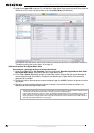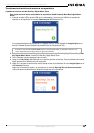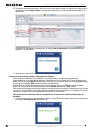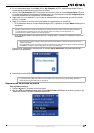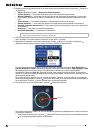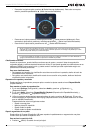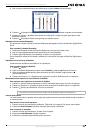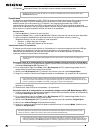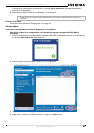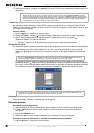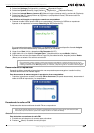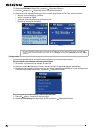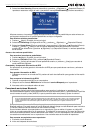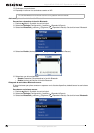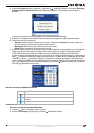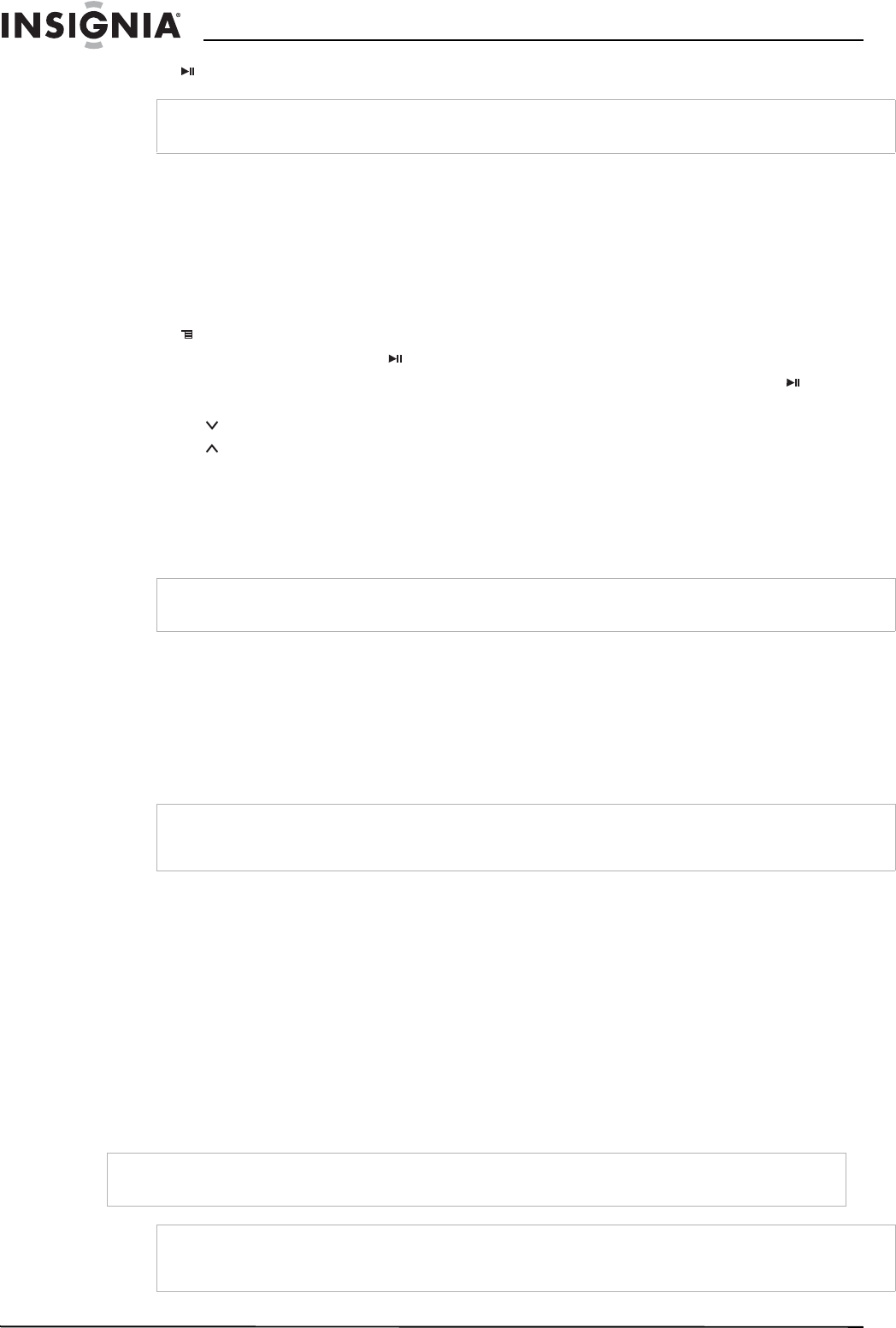
52
Insignia NS-2V17/NS-4V17 Reproductor de MP3 deportivo
www.insignia-products.com
4 Presione (Reproducir/Pausar). Su selección comienza desde el marcador guardado.
Viendo fotos
Su reproductor puede mostrar fotos JPG y JPEG. No se soporta ningún otro formato. Para mostrar fotos que
no estén en formato JPG/JPEG, deberá convertirlas primero a JPG o JPEG usando el programa
MediaConverter que se encuentra en el CD adjunto u otro programa que pueda crear JPEGs. Le
recomendamos que comprima los JPEGs a una resolución de 220×176 para maximizar el espacio de
memoria en el reproductor. Usar el programa Media Converter incluido reduce significantemente el tamaño
de los archivos y le permite guardar muchas más fotos en el reproductor.
Para ver fotos:
1 Presione
(Menú). Se abrirá el menú principal.
2 Seleccione Photo (Foto) y presione (Reproducir/Pausar). Aparece una lista de las fotos disponibles.
3 Utilice la rueda de desplazamiento para seleccionar la foto que desea mostrar y presione
(Reproducir/Pausar). La foto se muestra en toda la pantalla.
• Presione (Abajo) para girar la imagen.
• Presione (Arriba) para regresar la lista de fotos.
Transfiriendo fotos a su reproductor
El método que utilice para copiar fotos de su computadora a su reproductor depende del modo USB que
haya fijado en su reproductor. Cuando conecte su reproductor a su computadora, el reproductor
seleccionará automáticamente el modo que funcione mejor con su sistema operativo. El reproductor
muestra el modo en la parte inferior de la pantalla.
Para copiar fotos de su computadora a su reproductor usando el modo de archivo y carpeta (MSC):
1 Conecte su reproductor a la computadora usando el cable USB suministrado. Aparece en el reproductor
el mensaje Searching for PC (Buscando PC).
2 En su computadora haga clic en Start (Inicio), My Computer (Mi PC), después haga doble clic en la
carpeta donde se encuentran sus archivos de fotos.
3 Vuelva a abrir My Computer (Mi PC) para abrir otra ventana y abra la unidad Insignia Sport.
4 Haga clic y arrastre los archivos de fotografías desde su computadora a la carpeta raíz del reproductor.
Cuando se ha completado la transferencia, el mensaje OK to disconnect (Se puede desconectar)
aparece en el reproductor.
5 Desenchufe el cable USB de su computadora y su reproductor.
Para copiar fotos de su computadora a su reproductor usando el modo USB Media Manager (MTP):
1 Conecte su reproductor a la computadora usando el cable USB suministrado. Aparece en el reproductor
el mensaje Searching for PC (Buscando PC).
2 En su computadora haga clic en Start (Inicio), My Computer (Mi PC), después haga doble clic en la
carpeta donde se encuentran sus archivos de fotos.
3 Vuelva a abrir My Computer (Mi PC) para abrir otra ventana y abra el reproductor Insignia Sport.
4 Abra el icono Internal Storage (Almacenamiento interno).
5 Haga clic y arrastre los archivos de foto desde su ubicación actual a la carpeta Media (Medios) en su
reproductor Insignia Sport .
Consejo
También puede abrir un archivo de audio en un marcador en la biblioteca de música seleccionando el título
Bookmarks (Marcadores).
Consejo
También puede usar el programa ArcSoft Media Converter para convertir y transferir todas las imágenes a su
reproductor.
Consejo
Para seleccionar archivos múltiples, mantenga presionada la tecla Ctrl en su teclado mientras hace clic en los
archivos con el ratón. Para seleccionar un grupo de archivos, haga clic en el archivo en la parte superior del grupo,
presione y sostenga la tecla Shift en el teclado, y haga clic en el archivo al final del grupo.
Nota
Diferentes aplicaciones de software para reproducción de multimedia crean distintas estructuras de archivo. Puede
colocar sus fotos en cualquier otra carpeta y estas serán encontradas automáticamente.
Consejo
Para seleccionar archivos múltiples, mantenga presionada la tecla Ctrl en su teclado mientras hace clic en los
archivos con el ratón. Para seleccionar un grupo de archivos, haga clic en el archivo en la parte superior del grupo,
mantenga sostenida la tecla Shift (Mayúsculas) en el teclado, y después haga clic en el archivo al final del grupo.